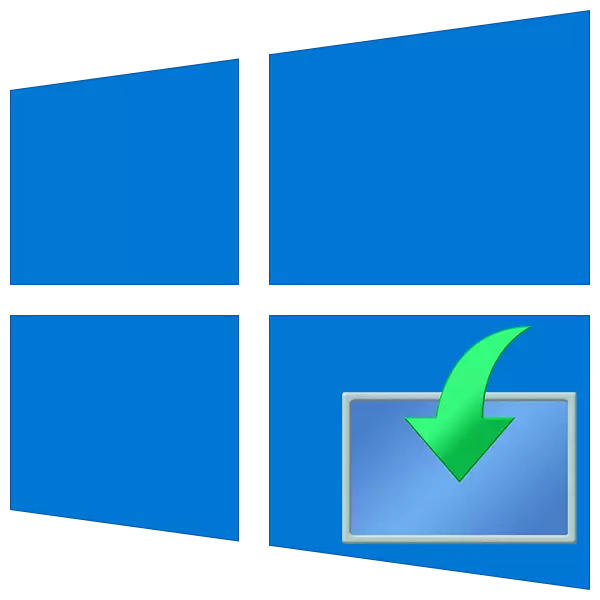
Muchos usuarios de Windows 10 tuvieron que restablecer un sistema por una razón u otra. Este proceso generalmente está acompañado por una pérdida de licencia con la necesidad de volver a confirmarla. En este artículo hablaremos sobre cómo mantener el estado de activación al reinstalar "docenas".
Reinstalar sin pérdida de licencia
Windows 10 tiene tres herramientas para resolver la tarea. El primero y el segundo le permiten restaurar el sistema al estado inicial, y el tercero es realizar una instalación limpia mientras se mantiene la activación.Método 1: Configuración de fábrica
Este método funcionará si su computadora o computadora portátil se ha suministrado con una "docena" preinstalada, y no lo reinstaló usted mismo. Hay dos formas: para descargar una utilidad especial del sitio oficial y ejecutarlo en su PC o usar una función incorporada similar en la sección Actualización y seguridad.

Leer más: devuelva Windows 10 al estado de fábrica
Método 2: Estado de origen
Esta opción proporciona una descarga similar al resultado de la configuración de fábrica. La diferencia es que ayudará incluso si el sistema ha sido instalado (o reinstalado) por usted manualmente. Aquí también son dos escenarios: la primera implica la operación en la ejecución de "Windows", y el segundo es trabajar en el entorno de recuperación.

Leer más: Restauramos Windows 10 al estado original
Método 3: Instalación neta
Puede suceder que las formas anteriores no estén disponibles. La razón de esto puede ser la ausencia de los archivos necesarios para el funcionamiento de las herramientas descritas. En tal situación, debe descargar la imagen de instalación del sitio oficial y hacer que la instalación sea manualmente. Esto se hace con la ayuda de un especial.
- Encontramos una unidad flash gratuita con un tamaño de al menos 8 GB y conéctelo a una computadora.
- Vaya a la página de inicio y haga clic en el botón especificado en la captura de pantalla a continuación.
Ir al sitio web de Microsoft
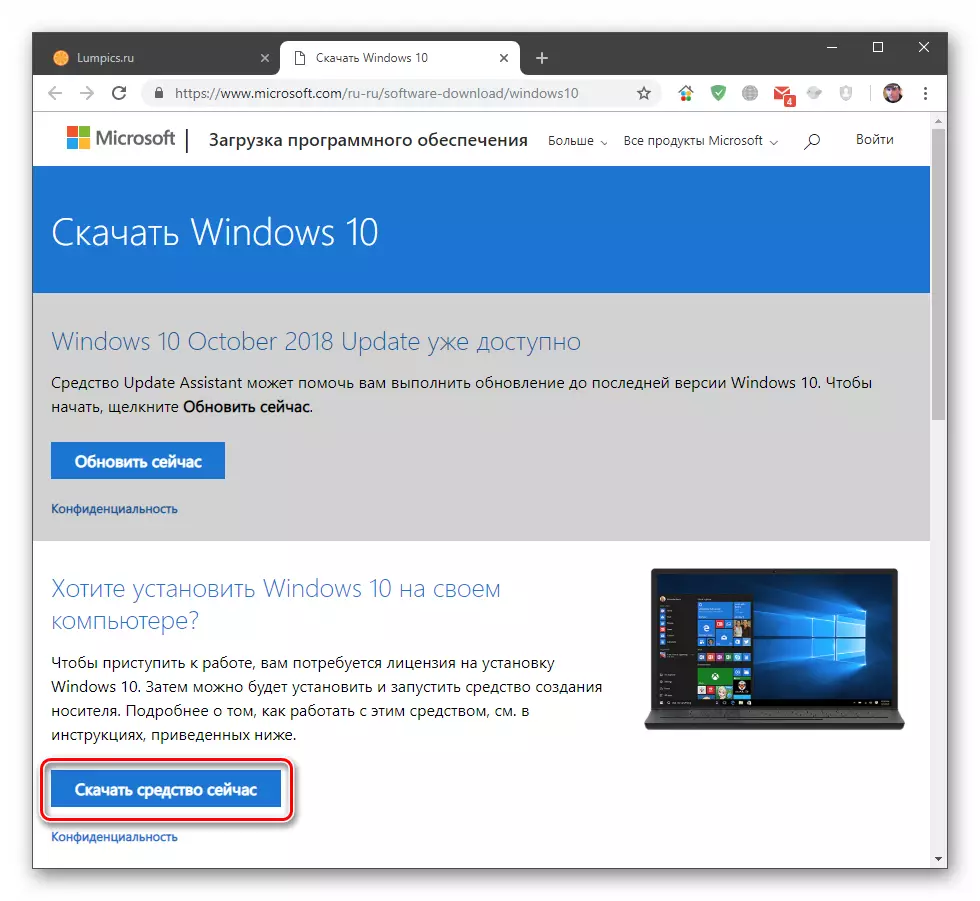
- Después de descargar, obtendremos un archivo con el nombre "mediCreationTool1809.exe". Tenga en cuenta que la versión 1809 especificada puede diferir en su caso. En el momento de esta escritura, fueron los editores más frescos de los "docenas". Ejecute la herramienta en nombre del administrador.
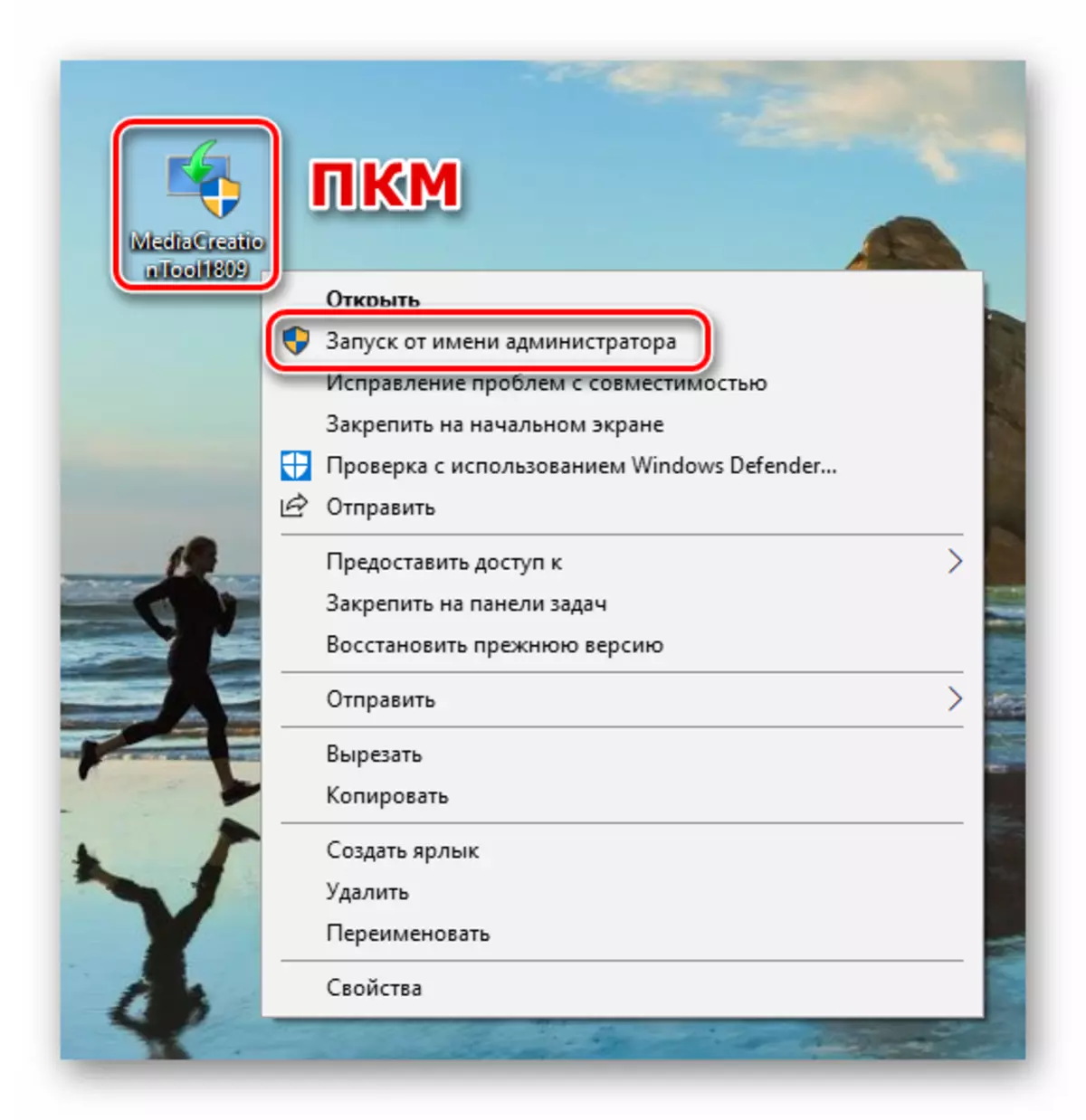
- Estamos esperando que el programa de instalación se prepare.
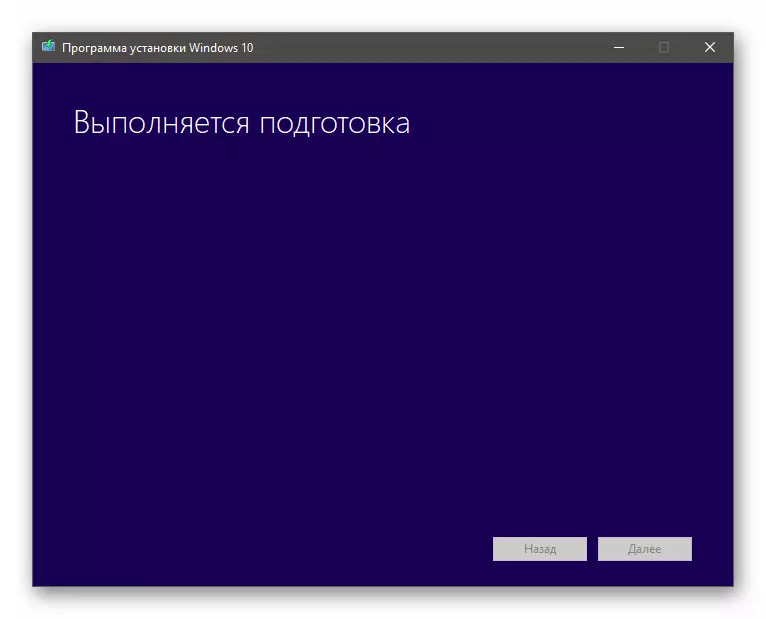
- En la ventana Acuerdo de licencia, haga clic en el botón "Aceptar".

- Después de otra preparación corta, el instalador nos preguntará qué queremos hacer. Aquí hay dos opciones: actualizar o crear un medio de instalación. El primero no es adecuado para nosotros, ya que cuando se selecciona, el sistema permanecerá en el estado antiguo, solo se agregarán las últimas actualizaciones. Elija el segundo punto y haga clic en "Siguiente".
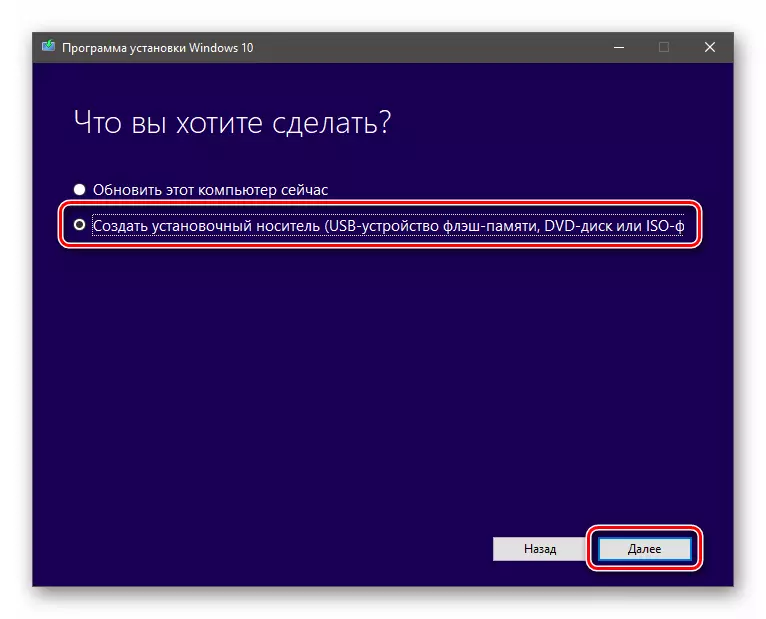
- Revisamos si los parámetros especificados corresponden a nuestro sistema. Si no, elimina la DAW junto a "Utilice parámetros recomendados para esta computadora" y seleccione las posiciones deseadas en las listas desplegables. Después de la configuración, haga clic en "Siguiente".
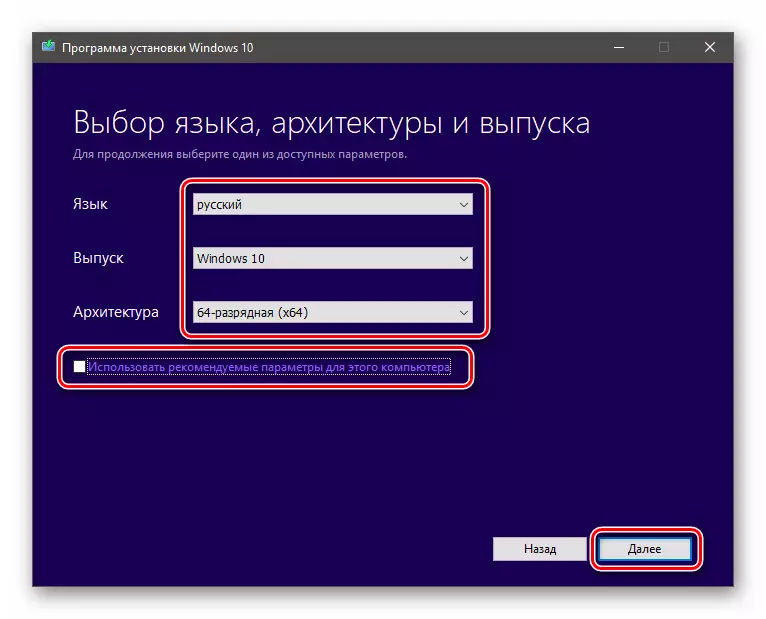
Todos los métodos anteriores ayudarán a resolver la tarea de reinstalar el sistema sin la licencia "Club". Las recomendaciones pueden no funcionar si Windows se ha activado utilizando herramientas piratas sin clave. Esperamos que este no sea su caso, y todo va a ir bien.
